Google 애널리틱스 이벤트 추적 구성
플레이어 모듈은 브라이트코브 플레이어를 Google 애널리틱스와 쉽게 통합할 수 있는 기능을 제공합니다. 이를 통해 보고 목적으로 플레이어 이벤트와 맞춤 측정기준 데이터를 Google 애널리틱스 계정으로 전송할 수 있습니다. 통합이 구성되면 동영상 이벤트에 대한 애널리틱스만 Google 애널리틱스로 전달됩니다.
구글 웹 로그 분석 구성
Google 애널리틱스 통합을 구성하려면 다음 단계를 따르십시오.
- 플레이어 모듈을 엽니다.
- 구성하려는 플레이어 이름을 클릭하여 플레이어 속성을 엽니다.
- 왼쪽 탐색 메뉴에서타사 애널리틱스 > Google 애널리틱스를클릭합니다.
- Google 애널리틱스 사용을선택합니다.
- Google 계정에 로그인을클릭합니다.
- 로그인할 Google 계정을 선택하고 메시지가 표시되면 자격 증명을 입력합니다.
- 허용을클릭하여 브라이트코브가 Google 계정에 액세스할 수 있도록 합니다.
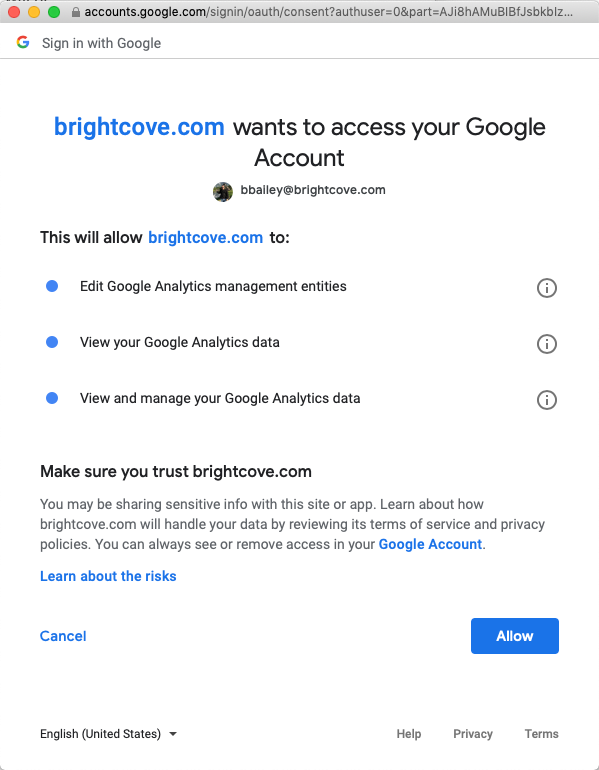
- 계정 선택드롭다운을 사용하여 추적 데이터를 전송할 Google 계정을 선택합니다.
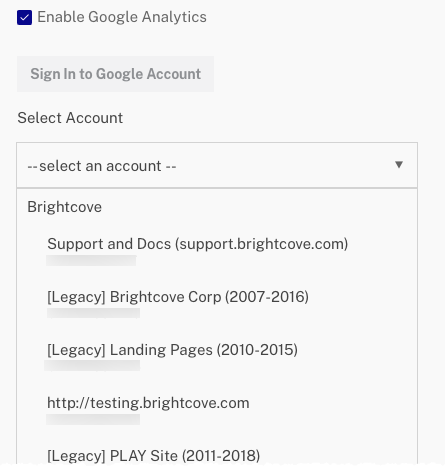
- 추적을 위한 이벤트를선택합니다. 이벤트에 대한 설명은 아래의 이벤트 및 사용자 정의 차원섹션을 참조하십시오.
- 을 클릭합니다. 그러면 Google 애널리틱스 플러그인으로 플레이어가 구성되고 Google 애널리틱스 계정에 필요한 맞춤 측정기준이 생성됩니다.
플레이어에게 변경 사항을 게시해야 합니다.
이벤트 및 사용자 정의 차원
이벤트와 맞춤 측정기준 데이터를 모두 Google 애널리틱스로 전달할 수 있습니다.
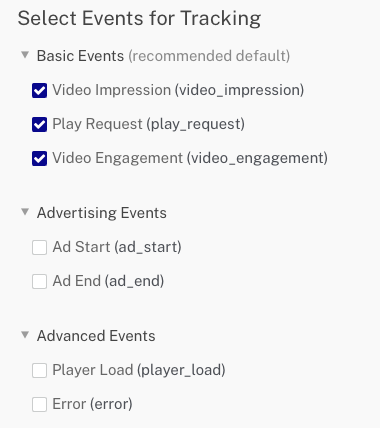
다음 이벤트를 전달할 수 있습니다.
기본 이벤트
- 비디오 노출 - 비디오가 플레이어에 로드되어 재생 준비가 되었을 때 전송됩니다.
- 재생 요청 - 사용자가 명시적으로 재생 버튼을 클릭하거나 플랫폼이 자동 재생 시나리오에서 재생을 트리거할 때 자동으로 재생이 시작될 때 전송됩니다.
- 비디오 참여 - 사용자가 비디오 타임라인의 몇 초 범위를 시청했습니다. 이 이벤트는 비디오 참여도를 추적하기 위한 하트비트이며 사용자 상호 작용 및 비디오 길이에 따라 재생 중에 여러 번 전송될 수 있습니다.
광고 이벤트
- 광고 시작 - 재생 플랫폼에서 컨트롤을 광고 대행자에게 넘겨주면 전송됩니다.
- 광고 종료 - 광고 에이전트에서 재생 플랫폼으로 제어가 전달될 때 전송됩니다.
고급 이벤트
- 플레이어 로드 - 최종 사용자에 의해 플레이어 세션이 시작되었습니다.
- 오류 - 재생 환경을 방해하는 치명적인 오류가 발생할 때 전송됩니다.
사용자 정의 차원
맞춤 측정기준을 사용하면 Google 애널리틱스 데이터를 비애널리틱스 데이터와 결합할 수 있습니다 맞춤 측정기준은 Google 애널리틱스가 자동으로 추적하지 않는 데이터를 수집합니다. 다음과 같은 사용자 정의 차원을 사용할 수 있습니다.
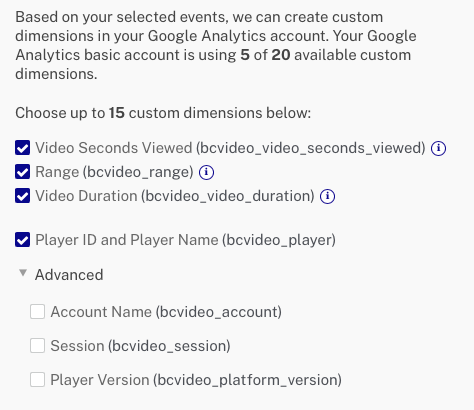
- 시청한 비디오 초 - 시청한 초 수 ( 비디오 참여이벤트를 선택한 경우에만 사용 가능)
- 범위 - 본 시간 (초) 범위 ( 비디오 참여이벤트를 선택한 경우에만 사용 가능)
- 비디오 지속 시간 - 비디오 지속 시간 (초) 입니다 ( 비디오 참여이벤트를 선택한 경우에만 사용 가능).
- 플레이어 ID 및 플레이어 이름 - 플레이어 ID 및 이름
- 계정 이름 - 브라이트코브 계정 ID
- 세션 - 세션 식별자입니다. 세션 값은 경험의 수명 주기에 대해 일정해야 하며 해당 경험의 모든 이벤트에 대해 전송되어야 합니다.
- 플레이어 버전 - 브라이트코브 플레이어 버전
Google Analytics 버전
플레이어 모듈은 Google의 유니버설 애널리틱스 데이터 모델을 지원합니다. 현재 최신 Google Analytics 4 업데이트는 지원되지 않습니다. Brightcove는 플레이어 모듈 및 Brightcove 플레이어와 통합 할 때 Universal Analytics를 사용할 것을 권장합니다.
다음은 Google 웹 로그 분석 내에서 범용 웹 로그 분석 속성을 만드는 높은 수준의 단계입니다.
- 속성 만들기
- 고급 옵션 표시
- 비녀장유니버설 애널리틱스 속성 만들기켜짐 (토글 스위치가 오른쪽에 있음)
- 웹 사이트 URL을 입력하세요.
- 확인하십시오유니버설 애널리틱스 속성 만 만들기선택됨
- 나머지 양식을 작성하십시오. 다음으로 시작하는 새 속성 ID가 제공됩니다. UA-
Google은 Google 애널리틱스 4와 유니버설 애널리틱스 속성을 모두 사용하여 하이브리드 선택을 만드는 기능도 제공합니다. Brightcove는이 시나리오를 완전히 테스트하지 않았습니다.
